Samsung SM-G900F Manuel d'utilisateur Page 1
Naviguer en ligne ou télécharger Manuel d'utilisateur pour Téléphones mobiles Samsung SM-G900F. Samsung SM-G900F Vartotojo vadovas (Lollipop) Manuel d'utilisatio
- Page / 210
- Table des matières
- MARQUE LIVRES
- Kasutusjuhend 1
- Sisukord 2
- Üldteave 6
- Juhendavad ikoonid 7
- Alustamine 10
- Pakendi sisu 11
- Aku laadimine 15
- Mälukaardi sisestamine 18
- Mälukaardi eemaldamine 19
- Mälukaardi vormindamine 19
- Seadme hoidmine 20
- Põhiline 22
- Toksamine ja hoidmine 23
- Lohistamine 23
- Topelttoksamine 23
- Nipsamine 24
- Indikaatorikoonid 25
- Teavituste paneeli kasutamine 26
- Avalehe suvandid 29
- Rakenduste ekraan 30
- Rakenduste avamine 31
- Play pood 32
- Rakenduste haldamine 32
- Teksti sisestamine 33
- Kopeerimine ja kleepimine 35
- Energiasäästurežiim 36
- Ülim energiasäästurežiim 36
- Spikriteabe avamine 37
- Kausta loomine 39
- Paneelide haldamine 39
- Rakenduste ekraani haldamine 40
- Sõrmejälg 41
- PIN-kood 41
- Taustpildi seadistamine 42
- Helinate muutmine 42
- Kontode seadistamine 43
- Võrgu ühenduvus 45
- Wi-Fi võrkude lisamine 46
- Wi-Fi võrkude unustamine 46
- Jagamine USB kaudu 49
- Jagamine Bluetoothi kaudu 49
- Liigutused ja praktilised 50
- Otsekõne 51
- Nutikas märguanne 51
- Vaigista/peata 52
- Nutikas peatamine 53
- Õhuvaade 54
- Akna suuruse reguleerimine 56
- Helistamine 61
- Numbri ennustamine 63
- Kiirkõned 63
- Rahvusvahelise kõne tegemine 63
- Sissetulevad kõned 64
- Helistamise ajal 65
- Kontaktid 66
- Kontaktide otsimine 67
- Sõnumid ja e-post 68
- Plaanitud sõnumite saatmine 69
- E-posti kontode seadistamine 70
- Sõnumite saatmine 70
- Sõnumite lugemine 71
- Fotode või videote kuvamine 73
- HDR-efekti kasutamine 74
- Enne selle režiimi kasutamist 75
- Võtterežiimi kasutamine 76
- Režiimist võte & muu 77
- Draamavõte 78
- Fotode vaatamine 81
- Filtriefektide lisamine 82
- Suumifunktsiooni kasutamine 82
- Kaamera seadete muutmine 84
- Seadme sisu kuvamine 85
- Seadme sisu muutmine 87
- Videote redigeerimine 88
- Internet ja SNS 90
- Hangouts 91
- Tehtud sammudega mõõtmine 96
- Treeninguteabe salvestamine 97
- S Health 100
- Lisamenüüde kasutamine 104
- Häälfunktsioonid 105
- Äratuskäsu muutmine 106
- Kõnetagasiside keelamine 106
- Helisalvesti 107
- Häälmemode haldamine 108
- Häälmemode esitamine 108
- Häälotsing 109
- Auto-rež 109
- Autorežiimi käivitamine 110
- Sihtmärgini navigeerimine 113
- Multimeediumid 114
- Videote esitamine 116
- Flipboard 118
- Play mängud 119
- Play muusika 119
- Play kiosk 119
- Turvalisus 120
- Sõrmejälgede registreerimine 121
- Varuparooli muutmine 122
- Privaatsusrežiim 123
- Peidetud sisu kuvamine 124
- Hädaabirežiim 125
- Hädaabisõnumite saatmine 127
- Teavituste saamine 128
- Vidina Geo News kasutamine 129
- Utiliidid 130
- S Planeerija 131
- Kalkulaat 133
- Maailmakell 134
- Lasterežiim 137
- Lasterežiimi mängukuva 139
- Vanemajärelvalve 139
- Suurendus 140
- Memode koostamine 141
- Memode otsimine 141
- Memode kustutamine 141
- Minu Failid 142
- Teiste seadmetega ühendamine 143
- NFC-funktsiooni kasutamine 144
- Bluetooth 145
- Enne funktsiooni kasutamist 146
- Pildi saatmine 146
- Pildi vastuvõtmine 147
- Andmete saatmine 148
- Kiirühendamine 149
- Sisu jagamine 150
- Teleriga ühendamine 150
- Arvutite uurimine 152
- Smart Remote 153
- Seadme abil teleri vaatamine 155
- Screen Mirroring 156
- Sisu kuvamine teleris 157
- Sisu kuvamise peatamine 157
- Printeriga ühendamine 158
- Sisu printimine 158
- Seadme- ja andmehaldur 159
- Meediumiseadmena ühendamine 160
- Andmete lähtestamine 162
- Seadetest 163
- Kiirseaded 163
- Võrguühendused 163
- Allalaadimisvõimendi 164
- Jagam. ja kant. kuumkoht 165
- Lennurežiim 165
- Andmekasutus 165
- Veel võrke 166
- Ühendamine ja jagamine 167
- Heli ja kuva 168
- Taustpilt 170
- Lukustusekraan 170
- Mitmikaken 170
- Teavituste paneel 171
- Tööriistakast 171
- Ühe käega kasutamine 171
- Isikupärastamine 172
- Liikumisandurite seaded 173
- Kasutaja ja varundamine 174
- Keeled ja sisestamine 175
- Google'i häälsisestamine 176
- Kõnesünteesi väljund 176
- Kuupäev ja kellaaeg 177
- Ohutusabi 178
- Lisatarvikud 178
- Energia säästmine 179
- Mäluruum 179
- Rakendused 181
- Google'i seaded 181
- Juurdepääsetavus 182
- TalkBack 183
- Lugemisüksuste muutmine 187
- Lisatähemärkide sisestamine 192
- Teksti redigeerimine 192
- Teksti häälsisestus 193
- Fondi suuruse muutmine 194
- Ekraani suurendamine 195
- Ekraanivärvide ümberpööramine 195
- Värvide reguleerimine 196
- Välguteavituse seadistamine 196
- Kõigi helide vaigistamine 196
- Tiitrite seadete kohandamine 197
- Heli tasakaalustamine 197
- Monoheli kasutamine 198
- Beebimonitori kasutamine 198
- Hõlbustusmenüüde kasutamine 199
- Juurdepääsuteenuste kuvamine 202
- Tõrkeotsing 204
- Kõnesid ei ühendata 205
- Copyright 210
- Kaubamärgid 210
Résumé du contenu
www.samsung.comEstonian. 12/2014. Rev.1.0KasutusjuhendSM-G900F
Alustamine10•Kui seadet on kastetud vette või mikrofon või kõlar on märjad, ei pruugi kõne ajal heli korralikult kostuda. Veenduge, et mikrofon või k
S Health1001 Kandke südame löögisageduse monitori.2 Toksake treeningu avalehel → OSTI.3 Valige tuvastatud seadmete loendist oma südame löögisageduse
S Health1015 Kui ühendus on olemas, toksake treeningu avalehel Jooksmine.Ühenduse oleku vaatamine.6 Toksake MÄÄRA TREENINGU EESMÄRK → Treeningu eesmär
S Health1028 Seadistage treeningu intensiivsus ja toksake seejärel JÄRGMINE.Määrake treeningu intensiivsus ühele kolmest võimalikust tasemest.9 Seadis
S Health103Toitumisalase teabe salvestamineSalvestage päevase toitumise andmed ja hallake tarbitud kaloreid.1 Toksake → Toit.2 Toksake toidukorra kõ
S Health104Lisamenüüde kasutamineTe saate antud rakendusega ühilduvaid erinevaid rakendusi alla laadida ja paigaldada.1 Toksake → Partnerite rakendu
105HäälfunktsioonidS VoiceRakendusest S VoiceSelle rakenduse abil saate erinevate funktsioonide teostamiseks seadmele häälkäske anda.Toksake rakendust
Häälfunktsioonid106Nõuanded paremaks häältuvastuseks.•Rääkige selgelt.•Kasutage vaikses kohas.•Ärge kasutage solvavaid sõnu või slängi.•Katsuge ho
Häälfunktsioonid107HelisalvestiHäälmemode salvestamineToksake rakenduste ekraanil Helisalvesti.Toksake salvestamise alustamiseks. Rääkige otse mikrof
Häälfunktsioonid108Häälmemode esitamineToksake rakenduste ekraanil Helisalvesti.Toksake ja valige esitamiseks häälmemo.• : häälmemo kärpimine.• : t
Häälfunktsioonid109HäälotsingSee rakendus võimaldab teil veebilehti otsida hääle abil.Toksake rakenduste ekraanil Häälotsing.See rakendus võib sõltuva
Alustamine11Pakendi sisuVeenduge, et tootekarbis on järgmised esemed:•Seade•Aku•Kiirjuhend•Seadmega kaasasolevad tarvikud ja saadaval olevad lisat
Häälfunktsioonid110Autorežiimi käivitamineRakenduse esmakordsel kasutamisel järgige seadistamiseks ekraanil kuvatavaid juhiseid.1 Selle aktiveerimisek
Häälfunktsioonid1113 Järgige seadme ja sõiduki ühendamiseks ekraanil kuvatavaid juhiseid.Kui sõiduk ei suuda teie seadet tuvastada, toksake seadmega s
Häälfunktsioonid112Autorežiimi menüüde kasutamineSelle aktiveerimiseks avage kiirseadete paneel ja toksake Auto-rež.Kui ilmub autorežiimi avaleht, öel
Häälfunktsioonid113Navigeerimisfunktsiooni kasutamineSelle aktiveerimiseks avage kiirseadete paneel ja toksake Auto-rež.Eelseadistatud sihtmärgini nav
114MultimeediumidMuusikaMuusika esitamineToksake rakenduste ekraanil Muusika.Valige muusika kategooria ja seejärel pala esitamiseks.Loo esitusloendiss
Multimeediumid115Teistesse seadmetesse salvestatud muusika mängimineOtsige muusikat, mis on teistesse seadmetesse salvestatud, ja taasesitage seda oma
Multimeediumid116VideoVideote esitamineToksake rakenduste ekraanil Video.Valige esitatav videofail.Ekraanisuhte muutmine.Riba libistamise teel edasi-t
Multimeediumid117Teistesse seadmetesse salvestatud videote taasesitusOtsige videoid, mis on teistesse seadmetesse salvestatud ja taasesitage neid oma
Multimeediumid118FlipboardKasutage seda rakendust oma isikupärastatud ajakirjade avamiseks.Toksake rakenduste ekraanil Flipboard.See rakendus võib sõl
Multimeediumid119Play mängudKasutage seda rakendust mängude allalaadimiseks ja mängimiseks.Toksake rakenduste ekraanil Play mängud.See rakendus võib s
Alustamine12SIM-või USIM-kaardi ning aku paigaldaminePaigaldage mobiiltelefoni teenusepakkuja antud SIM-või USIM-kaart ning kaasasolev aku.•Seadmega
120TurvalisusFinger ScannerParemaks sõrmejälje tuvastuseksKui kasutate seadmel sõrmejälje tuvastamise funktsiooni, pidage meeles järgnevaid tingimusi,
Turvalisus121Sõrmejälgede registreerimine1 Toksake rakenduste ekraanil Seaded → Finger Scanner → Sõrmejäljehaldur.2 Lugege ekraanil kuvatavat teavet j
Turvalisus122Registreeritud sõrmejälgede haldamineTe saate registreeritud sõrmejälgi kustutada või ümber nimetada.Toksake rakenduste ekraanil Seaded →
Turvalisus123Sõrmejälgede kasutamine ostude tegemiseks PaypalisTe saate sõrmejälgede tuvastust kasutada ostude tegemiseks.See funktsioon võib sõltuval
Turvalisus1243 Üksuste peitmiseks toksake ja hoidke loendi üksust, kriipsmärgistage üksused valimiseks ja toksake → Teisalda kausta Privaatne.Privaat
125OhutusHädaabirežiimHädaabirežiimistKasutage seda režiimi seadme ooteaja pikendamiseks, kui olete hädaolukorras. Kui see funktsioon on aktiveeritud,
Ohutus126Helialarmid.Lisarakenduste kasutusse lisamine.Hädaabikõne tegemine.Aku laetus ja hinnanguline ooteaegVälgu sisselülitamine.Käivitage Telefon.
Ohutus127Hädaabisõnumite saatmineHädaabisõnumite saatmisestTe saate eelseadistada kontakte, kellele hädaolukorras sõnumeid saata. Esmastele kontaktide
Ohutus128Raskete ilmastikutingimuste teavitus (Geo News)Rakendusest Raskete ilmastikutingimuste teavitus (Geo News)Kasutage seda funktsiooni oma praeg
Ohutus129Vidina Geo News kasutamineVidinas Geo News saate kuvada oma praegust asukohta ja teavet oma regioonis toimuvate katastroofide kohta.Kerige av
Alustamine132 Paigaldage SIM-või USIM-kaart nii, et kuldsed kontaktid jäävad allapoole.•Ärge paigaldage SIM-kaardi pessa mälukaarti. Kui SIM-kaardi p
130UtiliididS FinderKasutage seda rakendust seadmes ja internetis sisu otsimiseks. Te saate rakendada erinevaid filtreid ja kuvada otsinguajalugu.Avag
Utiliidid131S PlaneerijaRakenduse S Planeerija käivitamineSelle rakenduse abil saate sündmusi ja ülesandeid hallata.Toksake rakenduste ekraanil S Plan
Utiliidid1323 Valige sündmus või ülesanne ja sisestage üksikasjad.•Lisa sündmus: sündmuse algus- ja lõppkuupäeva seadmine. Te saate seadistada valiku
Utiliidid133Sündmuste või ülesannete kustutamineToksake rakenduste ekraanil S Planeerija.Sündmuste või ülesannete kustutamiseks toksake → Kustuta, va
Utiliidid134KellAlarmToksake rakenduste ekraanil Kell → Alarm.Alarmide seadistamineToksake alarmide loendis , määrake alarmi aeg, valige päevad, mil
Utiliidid135StopperToksake rakenduste ekraanil Kell → Stopper.Toksake ALUSTA sündmuse ajavõtu käivitamiseks. Toksake RING ringiaegade salvestamiseks.T
Utiliidid1363 Toksake Turn on Camera Upload.Seade laadib seadme kaameraga tehtud fotod Dropboxi. Videote üleslaadimiseks lohistage Include videos lüli
Utiliidid137LasterežiimSelle rakenduse abil saate lastele luua lõbusa ja turvalise keskkonna, kui piirate laste juurdepääsu teatud rakendustele ja sis
Utiliidid138Kasutage seda rakendust salvestatud lapsele lubatud piltide, joonistuste, häälmemode ja teie meediafailide vaatamiseks.Selle rakenduse abi
Utiliidid139Lasterežiimi mängukuvaLasterežiimi mängukuva avamiseks kerige avalehel paremale.Te saate tegelaskujude, taustaobjektide ja muu samaga suhe
Alustamine144 Paigaldage tagakaas.2JoondaVajuta1•Veenduge, et tagakaas on tihedalt suletud.•Kasutage seadmel ainult Samsungi heaks kiidetud tagakaas
Utiliidid140SuurendusKasutage seda vidinat tagakaameraga teksti või objektide suurendamiseks.Lisamiseks avalehele toksake ja hoidke avalehel tühja ala
Utiliidid141MemoSee rakendus on mõeldud olulise teabe salvestamiseks ning hilisemaks kasutamiseks.Toksake rakenduste ekraanil Memo.Kategooriate lisami
Utiliidid142Minu FailidRakendusest Minu FailidSelle rakenduse abil saate juurdepääsu kõigile seadmes salvestatud failidele, kaasa arvatud pildid, vide
143Teiste seadmetega ühendamineNFCNFC-funktsioonistTeie seade võimaldab teil lugeda lähiümbrusside (NFC) silte, mis sisaldavad teavet toodete kohta. S
Teiste seadmetega ühendamine144NFC-funktsiooni kasutamineKasutage NFC-funktsiooni teistele seadmetele piltide või kontaktide saatmiseks ja NFC-siltide
Teiste seadmetega ühendamine145Andmete saatmineAktiveerige Android Beami funktsioon, et saata andmeid (nt veebilehed ja kontaktid) sisselülitatud NFC-
Teiste seadmetega ühendamine146Enne funktsiooni kasutamist•Veenduge, et Bluetooth-funktsioon on teie seadmel ja ühendatavatel seadmetel aktiveeritud.
Teiste seadmetega ühendamine1473 Toksake → Bluetooth ja valige seejärel sidumiseks seade.Kui seotavat seadet pole loendis, taotlege seadme nähtavuse
Teiste seadmetega ühendamine148S BeamSelle funktsiooni abil saate saata andmeid, nagu videod, kujutised või dokumendid.Enne funktsiooni kasutamist•Ve
Teiste seadmetega ühendamine149KiirühendamineKiirühendamisestKasutage seda funktsiooni lähedal asuvate seadmete lihtsaks otsimiseks ja nendega ühendam
Alustamine153 Vajutage sõrmega SIM- või USIM-kaarti ja tõmmake see välja.Aku laadimineKasutage enne seadme esmakordset kasutamist aku laadimiseks akul
Teiste seadmetega ühendamine150Seadmete uuesti otsimineKui soovitud seade ei ilmu loendisse, otsige seadet.Toksake ja valige seade tuvastatud seadmet
Teiste seadmetega ühendamine1511 Avage teavituste paneel ja toksake Kiirühendamine.2 Toksake tuvastatud seadmete loendist Juhtimine.Kui seade on teler
Teiste seadmetega ühendamine152Arvutite uurimineKäivitage kaugühendatud seadmetesse salvestatud sisu kasutamiseks rakendus Samsung Link. Logige selle
Teiste seadmetega ühendamine153Smart RemoteRakendusest Nutikas kaugjuhtimineSelle rakenduse abil saate ühendada teleriga ja kasutada seadet kaugjuhtim
Teiste seadmetega ühendamine154Seadme kasutamine kaugjuhtimispuldinaTe saate seadet kaugjuhtimispuldina kasutades telerit sisse või välja lülitada, si
Teiste seadmetega ühendamine155Seadme abil teleri vaatamineValige ühendatud teleris vaatamiseks saadaval olevate telesaadete loendist telesaade.1 Toks
Teiste seadmetega ühendamine156Screen MirroringRakendusest Screen MirroringKasutage seda funktsiooni seadme ühendamiseks tongli AllShare Cast või Home
Teiste seadmetega ühendamine157Enne funktsiooni kasutamist•Veenduge, et ekraanipeegeldust võimaldav seade on HDMI-kaabli abil teleriga ühendatud.•Ve
Teiste seadmetega ühendamine158Mobiilse printimisfunktsiooni kasutamineÜhendage piltide või dokumentide printimiseks seade printeriga.Teatud printerid
159Seadme- ja andmehaldurSeadme täiendamineSeadet saab uusima tarkvaraga täiendada.Täiendamine õhu kauduSeadet saab uusima tarkvaraga püsivara FOTA ab
Alustamine161 Ühendage USB-kaabel USB-toiteadapteriga.2 Avage mitmeotstarbelise pesa kaas.3 USB-kaabli kasutamisel sisestage USB-kaabel mitmeotstarbel
Seadme- ja andmehaldur160Failide edastamine seadme ja arvuti vahelTeisaldage audio-, video-, pildi- ja teisi faile seadmest arvutisse või vastupidi.•
Seadme- ja andmehaldur161Ühendamine rakendusega Samsung KiesSamsung Kies on arvutirakendus, mis haldab meediume ja kontakte ning isikuandmeid Samsungi
Seadme- ja andmehaldur162Samsungi konto kasutamine1 Toksake rakenduste ekraanil Seaded → Kontod → Lisa konto → Samsung account ja logige seejärel oma
163SeadedSeadetestKasutage rakendust seadme konfigureerimiseks, rakenduste suvandite seadistamiseks ja kontode lisamiseks.Toksake rakenduste ekraanil
Seaded164Wi-Fi-ühenduse määramine unerežiimi ajaksToksake → Täpsemalt → Hoia WiFi unerežiimis sees.Kui ekraan on välja lülitatud, lülitab seade auto
Seaded165Jagam. ja kant. kuumkohtKasutage seadet mobiilse kuumkohana, et jagada seadme mobiilivõrgu ühendust teiste seadmetega. Täpsemalt vt Modemsead
Seaded166AsukohtMuutke asukohateabe lubade seadeid.Toksake seadete lehel Asukoht ja lohistage Asukoht lüliti paremale.•Režiim: asukohateabe kogumise
Seaded167Ühendamine ja jagamineNFCAktiveerige NFC-funktsioon, et lugeda või kirjutada teavet sisaldavaid NFC-silte.Toksake seadete lehel NFC ja lohist
Seaded168Screen MirroringLülitage sisse ekraanipeegelduse funktsioon ja jagage oma ekraani teistega.Toksake seadete lehel Screen Mirroring.Heli ja kuv
Seaded169•Ekraani pööramine: sisu seadistamine seadme pööramisel automaatselt pöörama.–Nutikas pööramine: liidese seadistamine vastavalt teie näo as
Alustamine175 Peale aku täielikku laadimist eemaldage laadur seadmest. Kõigepealt ühendage laadur lahti seadmest ja seejärel pistikupesast.Ärge eemald
Seaded170TaustpiltValige avalehe ja lukustatud ekraani jaoks taustapilt.Toksake seadete lehel Taustpilt.LukustusekraanMuutke lukustatud ekraani seadei
Seaded171Teavituste paneelKohandage teavituste paneelil ilmuvaid üksusi.Toksake seadete kuval Teavituste paneel.•Heleduse kohandamine: seadme määrami
Seaded172IsikupärastamineLihtne režiimSeadme lülitamine lihtsale režiimile.Toksake seadete lehel Lihtne režiim.•Standardrežiim: seadme seadmine stand
Seaded173Finger ScannerRegistreerige seadmesse oma sõrmejälg seadme turvamiseks või Samsungi kontosse sisselogimiseks.Toksake seadete lehel Finger Sca
Seaded174ÕhuvaadeEelkuvage sisu või kuvage teavet hüpikaknas üksustele sõrmega osutades.Toksake seadete lehel Õhuvaade ja lohistage seejärel Õhuvaade
Seaded175SüsteemKeeled ja sisestamineMuutke teksti sisestusseaded. Osad suvandid ei pruugi valitud keelest sõltuvalt võimalikud olla.Toksake seadete l
Seaded176•Klaviatuuril libistamine:–Puudub: seadme seadistamine deaktiveerima klaviatuuri libistamisfunktsiooni.–Pidev sisestamine: seadmel teksti
Seaded177Teavituse ettelugemineSeadistage seade lugema valjult sissetulevate kõnede, sõnumite või sündmuste teavitusi.Kursori kiirusReguleerige seadme
Seaded178OhutusabiAktiveerige hädaabirežiim ning seadistage esmased kontaktid ja sõnumeid. Täpsemalt vt Hädaabirežiim.Toksake seadete lehel Ohutusabi.
Seaded179Energia säästmineAktiveerige energiasäästurežiim ja vahetage energiasäästurežiimi seaded. Täpsemalt vt Energiasäästufunktsiooni kasutamine.To
Alustamine18Mälukaardi sisestamineTeie seade aktsepteerib kuni 128 GB mahuga mälukaarte. Sõltuvalt mälukaardi tootjast ja tüübist võivad mõned mälukaa
Seaded180•Telefoni krüpteerimine: seadmes salvestatud andmete krüpteerimise salasõna seadistamine. Salasõna peate sisestama iga kord, kui lülitate se
Seaded181SpikkerSpikker aitab teil teada saada, kuidas seadet ja rakendusi kasutada ning tähtsaid seadeid konfigureerida.Toksake seadete lehel Spikker
182JuurdepääsetavusJuurdepääsetavusJuurdepääsumenüüd on erifunktsioonid neile, kellel on teatud füüsilised puuded, nagu kehv silmanägemine või kuulmis
Juurdepääsetavus183Juurdepääsumenüüde avamine avakuvanupugaVajutage kiiresti kolm korda Avakuva-nuppu järgmiste juurdepääsumenüüde avamiseks.•Juurdep
Juurdepääsetavus184Funktsiooni TalkBack aktiveerimisel annab seade kõnetagasisidet ja loeb valitud rakendusi valjuhäälselt ette. Samuti annab seade kõ
Juurdepääsetavus185•Järgmise üksuse valimine: kerige kiiresti ühe sõrmega ekraanil alla või paremale.•Loendite kerimine: kerige ekraani kahe sõrmega
Juurdepääsetavus186Otseteede liigutuste seadete konfigureerimineKasutage seda funktsiooni kaheksa otseteede liigutuste konfigureerimiseks. Te saate ko
Juurdepääsetavus187Lugemisüksuste muutmineKui te kasutate TalkBack funktsiooni, saate te kuulata ekraanil olevat teksti. Te saate teksti valimiseks lo
Juurdepääsetavus188Funktsiooni TalkBack peatamineLohistage globaalse kontekstimenüü avamiseks sõrme eemaldamata ekraanil alla ja seejärel paremale. Ku
Juurdepääsetavus189Funktsiooni TalkBack seadete konfigureerimineKonfigureerige funktsiooni TalkBack seadeid endale mugavamaks.Toksake rakenduste ekraa
Alustamine19Mälukaardi eemaldamineMälukaardi ohutuks eemaldamiseks tuleb kõigepealt selle ühendus katkestada. Toksake avalehel Rak.-d → Seaded → Mälur
Juurdepääsetavus190•Puudutusega uurimine: seadme seadistamine sõrmega puudutatud üksusi valjult ette lugema. Näiteks, kui toksate avalehel sõrmega Ra
Juurdepääsetavus191Salasõnade valjult ettelugemineSeadistage seade salasõna valjult ette lugema, kui sisestate salasõna aktiveeritud funktsiooniga Tal
Juurdepääsetavus192Lisatähemärkide sisestamineToksake ja hoidke klaviatuuril nuppu. Kui nupu kaudu on saadaval lisatähemärgid, ilmub klaviatuuri kohal
Juurdepääsetavus193•Teksti kopeerimine või lõikamine: teksti valimiseks kasutage kohalikku kontekstimenüüd. Seejärel avage kohalik kontekstimenüü ja
Juurdepääsetavus194Dokumendirežiimi kasutamineDokumendirežiim on antud rakenduse vaikerežiimiks. Kui kasutate värvi- ja mustrirežiimi, valige dokumend
Juurdepääsetavus195Ekraani suurendamineKasutage seda rakendust kuva suurendamiseks ja konkreetse ala sissesuumimiseks.Toksake rakenduste ekraanil Sead
Juurdepääsetavus196Värvide reguleerimineKasutage seda funktsiooni ekraanil kuvatavate värvide reguleerimiseks, kui teil on raskusi värvide eristamiseg
Juurdepääsetavus197Tiitrite seadete kohandamineSamsungi tiiterToksake rakenduste ekraanil Seaded → Juurdepääsetavus → Kuulmine → Samsungi subtiitrid (
Juurdepääsetavus198Monoheli kasutamineSeadistage seade ühe kuulari kasutamise ajaks monoheli aktiveerima. Te saate seda funktsiooni kasutada siis, kui
Juurdepääsetavus199Hõlbustusmenüüde kasutamineHõlbustusotsetee ikooni kuvamineMäärake seade kuvama hõlbustusotsetee ikooni. Te saate seda ikooni kasut
2SisukordÜldteaveAlustamine8 Seadme osad10 Nupud11 Pakendi sisu12 SIM-või USIM-kaardi ning aku paigaldamine15 Aku laadimine18 Mälukaardi sisestam
Alustamine20Seadme sisse- ja väljalülitamineSeadme esmakordsel sisselülitamisel järgige ekraanile kuvatud juhiseid oma seadme seadistamiseks.Seadme si
Juurdepääsetavus200Kursori seadete muutmiseks toksake rakenduste ekraanil Seaded → Juurdepääsetavus → Vilumus ja infovahetus → Abimenüü, lohistage Abi
Juurdepääsetavus201Suhtluse juhtimisrežiimi kasutamineAktiveerige suhtluse juhtimisrežiim, mis piirab rakenduste kasutamise ajal seadme reageerimist s
Juurdepääsetavus202Üksikpuudutuse režiimi kasutamineSeadistage seade nupu lohistamise asemel sissetulevaid kõnesid või teavitusi juhtima nupu toksamis
Juurdepääsetavus203Muude kasulike funktsioonide kasutamine•Rakenduse S Voice kasutamine: te saate kasutada rakendust S Voice funktsioonide teostamise
204TõrkeotsingEnne Samsungi Teeninduskeskusesse pöördumist proovige järgnevaid lahendusi. Teatud olukorrad ei tarvitse teie seadmele kohalduda.Seadme
Tõrkeotsing205Puuteekraan reageerib aeglaselt või valesti•Kui kinnitate puuteekraanile kaitsekatte või valikulisi tarvikuid, ei pruugi puuteekraan ko
Tõrkeotsing206Heli kajab kõne ajalVajutage helitugevuse reguleerimiseks helitugevuse nuppu või liikuge teise kohta.Mobiilsidevõrgu või internetiühendu
Tõrkeotsing207Teie seade on puudutamisel kuumKui te kasutate rakendusi, mis vajavad rohkem energiat, või kasutate seadmel rakendusi pika aja vältel, v
Tõrkeotsing208•Teie seade toetab fotosid ja videoid, mis on antud seadmega pildistatud. Teiste seadmetega jäädvustatud fotod ja videod ei pruugi korr
Tõrkeotsing209Seadmesse salvestatud andmed on kadunudTehke kõigist seadmesse salvestatud olulistest andmetest alati varukoopiad. Vastasel juhul pole k
Alustamine21Seadme lukustamine või lukustuse avamineToitenupule vajutamine lülitab ekraani välja ja lukustab seadme. Seade lukustub automaatselt, kui
CopyrightCopyright © 2014 Samsung ElectronicsAntud juhend on kaitstud rahvusvaheliste autoriõigustega.Juhendi ühtki osa ei tohi ilma Samsung Electroni
22PõhilinePuuteekraani kasutamine•Ärge laske puuteekraanil muude elektriseadmetega kokku puutuda. Elektrostaatilised laengud võivad põhjustada puutee
Põhiline23Toksamine ja hoidmineJuurdepääsuks võimalikele suvanditele toksake ja hoidke sõrme üksusel kauem kui 2 sekundit.LohistamineIkooni või pisipi
Põhiline24NipsamineLibistage teise paneeli kuvamiseks avalehel või rakenduste ekraanil vasakule või paremale. Veebilehe või loendite, nagu kontaktid,
Põhiline25IndikaatorikoonidOlekuribal kuvatavad ikoonid teavitavad seadme olekust. Järgnevas tabelis on välja toodud enimkasutatavad ikoonid.Olekuriba
Põhiline26Ikoon TähendusVaigistusrežiim aktiveeritudVibratsioonirežiim aktiveeritudLennurežiim aktiveeritudIlmnes tõrge või tuleb olla ettevaatlikAku
Põhiline27Teavituste paneelil on võimalik kasutada järgmisi funktsioone.Menüü Seaded käivitamine.Rakenduse S Finder käivitamine.Toksake teavitust ja t
Põhiline28Avalehed ja rakenduste ekraanidAvalehtAvaleht on stardipunktiks seadme funktsioonidele juurdepääsul. See kuvab vidinaid, rakenduste otseteid
Põhiline29Avalehe suvandidAvalehel saadaval olevatele suvanditele ligipääsuks toksake ja hoidke tühja ala ekraanil või suruge sõrmed avalehel kokku.Ra
Sisukord3Galerii85 Seadme sisu kuvamine87 Seadme sisu muutmineInternet ja SNS90 Internet91 Chrome91 Hangouts91 ChatONS Health92 S Health rakenduses
Põhiline30Rakenduste ekraanRakenduste ekraanil kuvatakse kõigi rakenduste ikoone, kaasarvatud uute paigaldatud rakenduste ikoone.Toksake avalehel Rak.
Põhiline31Rakenduste avamineValige avalehel või rakenduste ekraanil rakenduse ikoon selle avamiseks.Hiljuti kasutatud rakenduste loendi avamiseks toks
Põhiline32Play poodSelle rakendusega saate osta ja alla laadida seadmes kasutatavaid rakendusi ja mängusid.Toksake rakenduste ekraanil Play pood.See r
Põhiline33Rakenduste lubamineToksake rakenduste ekraanil → Kuva desaktiveeritud rakendused, valige rakendused ja toksake seejärel VALMIS.Samuti võit
Põhiline34Klaviatuuri paigutuse muutmineToksake , valige suvandi Sisestuskeeled alt keel ning seejärel valige kasutamiseks klaviatuuripaigutus.3x4 kl
Põhiline35• : lõikelaualt üksuse lisamine.• : klaviatuuri suvandite seadistamine.• : emotikonide sisestamine.• : ujuvklaviatuurile lülitamine. Te
Põhiline36Energiasäästufunktsiooni kasutamineEnergiasäästurežiimSäästke akuenergiat, piirates seadme funktsioone.Samuti võite toksata rakenduste ekraa
Põhiline37Samuti võite toksata rakenduste ekraanil Seaded → Energia säästmine → Ülim energiasäästurežiim ja lohistage Ülim energiasäästurežiim lüliti
38IsikupärastamineLihtsasse režiimi lülitumineLihtne režiim pakub lihtsamat kasutajakogemust, kasutades avalehel lihtsamat paigutust ja suuremaid ikoo
Isikupärastamine39Üksuse teisaldamine ja eemaldamineToksake ja hoidke avalehel üksust ja lohistage see seejärel uude asukohta.Üksuse teisele paneelile
Sisukord4140 Suurendus140 Maps141 Memo142 Minu FailidTeiste seadmetega ühendamine143 NFC145 Bluetooth148 S Beam149 Kiirühendamine153 Smart Remote15
Isikupärastamine40Rakenduste ekraani haldamineRakenduste peitminePeitke rakendusi, mida te rakenduste ekraanil näha ei soovi.Toksake rakenduste ekraan
Isikupärastamine41Ekraanilukustuse tüübi muutmineTe saate ekraani lukustamisviisi muuta, et takistada teiste juurdepääsu oma isiklikule teabele.Toksak
Isikupärastamine42ParoolParool koosneb tähemärkidest ja numbritest. Sisestage vähemalt neli tähemärki, kaasa arvatud numbrid ja sümbolid, ning seejäre
Isikupärastamine43Kontode seadistamineKontode lisamineTeatud seadmel olevad rakendused eeldavad registreeritud konto olemasolu. Looge seadme parimaks
Isikupärastamine441 Toksake oma seadmel Smart Switch Mobile.2 Sõltuvalt eelmise seadme tüübist valige oma seadmel suvand ja järgige ekraanile kuvatava
45Võrgu ühenduvusMobiilsidevõrguga ühendamineÜhendage seade interneti kasutamiseks mobiilsidevõrguga, kui Wi-Fi-võrk pole saadaval.Toksake rakenduste
Võrgu ühenduvus46Wi-Fi võrkude lisamineKui soovitud võrku võrkude loendis ei kuvata, toksake võrkude loendi allosas Lisa Wi-Fi võrk. Sisestage võrgu n
Võrgu ühenduvus47Allalaadimisvõimendi kasutamineKasutage seda funktsiooni suurte failide kiiremaks allalaadimiseks korraga Wi-Fi- ja mobiilsidevõrkude
Võrgu ühenduvus48Modemseadmed ja mobiilsete kuumkohtade kasutamineModemifunktsioonist ja mobiilsetest pääsupunktidestKasutage seda funktsiooni interne
Võrgu ühenduvus49Jagamine USB kauduJagage USB-kaabli abil seadme mobiilandmeside ühendust arvutiga.1 Toksake rakenduste ekraanil Seaded → Jagam. ja ka
Sisukord5174 Kasutaja ja varundamine175 Süsteem181 Rakendused181 Google'i seadedJuurdepääsetavus182 Juurdepääsetavus183 Juurdepääsumenüüde ava
50Liigutused ja praktilised omadusedJuhtimisliigutusedSeadme tugev raputamine või löögid võivad põhjustada soovimatuid sisestusi. Juhtige liigutusi õi
Liigutused ja praktilised omadused51OtsekõneToksake rakenduste ekraanil Seaded → Liigutused ja viiped → Otsekõne ja lohistage seejärel Otsekõne lüliti
Liigutused ja praktilised omadused52Vaigista/peataToksake rakenduste ekraanil Seaded → Liigutused ja viiped → Vaigista/peata ja lohistage seejärel Vai
Liigutused ja praktilised omadused53Nutikas peatamineTaasesitus peatatakse automaatselt, kui pöörate pilgu ekraanist eemale. Taasesitus jätkub, kui va
Liigutused ja praktilised omadused54ÕhuvaadeSelle funktsiooni abil saate teha erinevaid toiminguid, hoides sõrme ekraani kohal. Osutage sisu eelvaatam
Liigutused ja praktilised omadused553 Toksake ja hoidke rakenduse ikooni ning lohistage see salvest ekraanile. Seejärel lohistage teine rakenduse ikoo
Liigutused ja praktilised omadused56Akna suuruse reguleerimineLohistage akende suuruse muutmiseks rakenduste akende vahelist ringi üles või alla.Mitmi
Liigutused ja praktilised omadused57• : teksti või kopeeritud piltide pukseerimine ühest aknast teise. Toksake ja hoidke valitud aknas üksust ning lo
Liigutused ja praktilised omadused583 Toksake ja hoidke rakendust ning lohistage see mitmikakna salve.4 Toksake Valm.TööriistakastTe saate teiste rake
Liigutused ja praktilised omadused59Ühe käega kasutamineTe saate lülitada ühekäejuhtimise režiimile, et juhtida seadet mugavalt ühe käega.Toksake rake
6ÜldteaveTänu Samsungi kõrgetele standarditele ning tehnoloogilisele asjatundlikkusele võimaldab antud seade kõrgekvaliteedilist mobiilsidet ja meelel
Liigutused ja praktilised omadused60Kontaktide ja rakenduste otseteede haldamineTe saate hallata kontaktide ja rakenduste otseteid, avades kõrvalmenüü
61TelefonHelistamineToksake rakenduste ekraanil Telefon.Toksake Klaviatuur, sisestage telefoninumber ja toksake seejärel häälkõne tegemiseks või vid
Telefon62Kõnelogidest või kontaktide loendist helistamineToksake Logid või Kontaktid ja lohistage seejärel helistamiseks kontakt või telefoninumber pa
Telefon63Numbri ennustamineToksake Klaviatuur.Numbrite sisestamisel ilmuvad automaatselt äraarvatud numbrid. Valige neist üks helistamiseks.KiirkõnedT
Telefon64Sissetulevad kõnedKõnele vastamineSissetuleva kõne puhul lohistage suurest ringist välja.Kui rakenduse kasutamise ajal kuvatakse kõneteavit
Telefon65Helistamise ajalHäälkõne ajalVõimalikud on järgnevad tegevused:• : helitugevuse tõstmine.•Lisa kõne: teise kõne tegemine.•Numbriklahvistik
66KontaktidKontaktide lisamineKontaktide teisaldamine teistest seadmetestTe saate teisaldada kontakte teistest seadmetest enda seadmesse. Täpsemalt vt
Kontaktid67Kontakti kustutamineValige kustutamiseks kontakt ja toksake → Kustuta.Kontakti jagamineValige jagamiseks kontakt, toksake → Jaga nimeka
68Sõnumid ja e-postSõnumidSõnumite saatmineSaatke tekstsõnumeid (SMS) või multimeediasõnumeid (MMS).Kui asute oma teeninduspiirkonnast väljaspool, või
Sõnumid ja e-post69Plaanitud sõnumite saatmineToksake sõnumi koostamisel → Plaanitud sõnum. Seadistage kellaaeg ja kuupäev ning toksake seejärel VAL
Üldteave7Juhendavad ikoonidHoiatus: olukorrad, mis võivad tekitada vigastusi nii teile kui ka teisteleEttevaatust: olukorrad, mis võivad kahjustada te
Sõnumid ja e-post70E-postE-posti kontode seadistamineToksake rakenduste ekraanil E-post.Seadistage E-post esmakordsel avamisel e-posti konto.Sisestage
Sõnumid ja e-post71Sõnumite lugemineToksake rakenduste ekraanil E-post.Toksake , valige kasutatav e-posti konto ja uued sõnumid laaditakse seadmesse.
72KaameraFotode või videote jäädvustamineFotode või videote jäädvustamisestSelle rakendusega saate teha fotosid ja videoid.Galerii alt saate kuvada se
Kaamera733 Toksake pildistamiseks või videoülesvõtteks .•Video salvestamise ajal fookuse muutmiseks toksake kohale, mida tahate fookustada. Ekraan
Kaamera74HDR-efekti kasutamineTehke rikkalike värvidega fotosid ja talletage isegi eredates ning tumedates kohtades olevad detailid.Toksake rakenduste
Kaamera75Enne selle režiimi kasutamist•On soovitatav, et te paigutate objektid seadmest 10–50 cm kaugusele. Asetage objektid, mida soovite fokusseeri
Kaamera76Lukustatud ekraanilt kaamera käivitamineEriliste hetkede kiireks pildistamiseks käivitage lukustatud ekraanil Kaamera.1 Lohistage lukustatud
Kaamera77•Virt. tuur: ruumi pildistamiseks seadme liigutamine ja erinevate nurkade alt pildistamine, et luua stereoskoopiline kujutis. Seade tuvastab
Kaamera78•Parim nägu: korraga mitme grupivõtte tegemine ja nende ühendamine parima pildi saamiseks. Toksake iga näo ümber olevat valget raami ja vali
Kaamera796 Toksake salvestamiseks .Parima võtte saamiseks järgige neid nõuandeid. Seade ei pruugi teistes võttetingimustes korralikult pildistada.•H
8AlustamineSeadme osadTagasi-nuppMitmeotstarbeline pesaInfrapuna-LEDLähedus- /valgus- /liikumisandurViimase rakenduse nuppMikrofonEesmine kaameraToite
Kaamera80Virtuaalse ringkäigu režiimi kasutamineVirtuaalse ringkäigu režiimistKasutage seda võtterežiimi ruumis pildistades, liikudes edasi ja pöörate
Kaamera815 Liikuge seadmega aeglaselt noolega näidatud suunas. Kui väike ring on suure ringi keskel, hakkab seade pildistama. Korrake seda toimingut l
Kaamera82Filtriefektide lisamineKasutage ainulaadsete fotode või videote jäädvustamiseks filtriefekte.1 Toksake rakenduste ekraanil Kaamera.2 Toksake
Kaamera83Kaugpildinäidikurežiimi kasutamineKasutage oma seadet teise seadme pildinäidikuna. Te saate teist seadet eemalt pildistamiseks või videote sa
Kaamera84Kaamera seadete muutmineKaamera otseteede ümberkorraldamine1 Toksake rakenduste ekraanil Kaamera → .2 Toksake ja hoidke üksust ning lohistag
85GaleriiSeadme sisu kuvamine1 Toksake rakenduste ekraanil Galerii.Ligipääs lisavalikutele.Käivitage Kaamera.Pildid ja videodPiltide ja videote sortim
Galerii863 Valige suvand.Ligipääs lisavalikutele.Pildi kustutamine.Pildi muutmine.Eelmisele kuvale naasmine.Pildi saatmine teistele.Pildi kuvamiseks t
Galerii87Seadme sisu muutmineStuudiorežiimi kasutamineTe saate piltide või videote kuvamise ajal sisu redigeerimiseks kasutada stuudiorežiimi redigeer
Galerii884 Toksake Valmis → .5 Valige salvestamise suvand ja toksake SALVESTA.Redigeeritud foto salvestatakse Studio kausta. Kausta avamiseks toksake
Galerii895 Toksake .6 Valige salvestamise suvand ja toksake SALVESTA.Redigeeritud video salvestatakse Studio kausta. Kausta avamiseks toksake Galerii
Alustamine9•Ärge katke antenni piirkonda käte või muude esemetega. See võib põhjustada ühendusprobleeme või tühjendada akut.•Ärge kasutage ekraanika
90Internet ja SNSInternetVeebilehtede sirvimine1 Toksake rakenduste ekraanil Internet.2 Toksake aadressivälja. Otsimootori vahetamiseks toksake veebia
Internet ja SNS91ChromeSelle rakenduse abil saate teavet otsida ja veebilehti sirvida.Toksake rakenduste ekraanil Chrome.See rakendus võib sõltuvalt r
92S HealthS Health rakendusestKasutage seda rakendust oma kehalistele andmetele vastavate tarbitud kalorite ja põletatud kalorite tasemete seadmiseks.
S Health93Rakenduse S Health käivitamineRakenduse esmakordsel kasutamisel lugege kasutustingimusi ja nõustuge nendega ning seadistage seejärel kasutaj
S Health94Rakenduse S Health avalehe kohandamineKuvage kokkuvõtet, mis näitab teie hetkel tehtud sammude arvu ja põletatud või tarbitud kaloreid. Samu
S Health95Rakenduse S Health menüüde kasutamineToksake erinevate menüüde avamiseks .Valige menüüde kasutamiseks.S Healthi avalehe avamine.Minu profii
S Health96Tehtud sammudega mõõtmineSeade loendab teie tehtud sammud ja mõõdab läbitud vahemaa. Samuti mõõdab see anduri abil põletatud kalorite hulka.
S Health97Treeninguteabe salvestamineSalvestage rakenduse S Health treeningufunktsiooni abil oma treeninguteavet. Te saate oma treeningu ja põletatud
S Health982 Alustage treenimist ja kasutage ekraanil olevaid erinevaid funktsioone.Toksake ekraani lukustamiseks ja ainult treeninguteabe kuvamiseks .
S Health99Treeningujuhiste funktsiooni kasutamine jooksurežiimis treenimise ajalKasutage personaalset treeningujuhiste funktsiooni turvaliseks ja tõhu
Plus de documents pour Téléphones mobiles Samsung SM-G900F






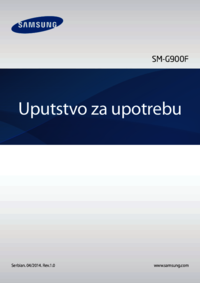
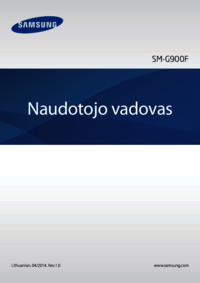



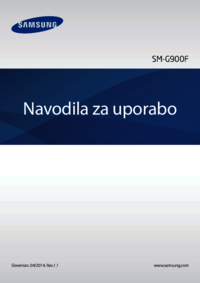


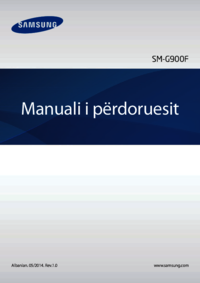



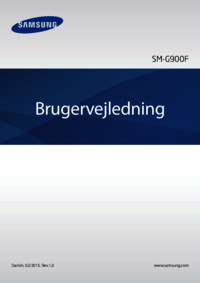







 (192 pages)
(192 pages) (77 pages)
(77 pages) (163 pages)
(163 pages) (145 pages)
(145 pages) (82 pages)
(82 pages) (9 pages)
(9 pages) (117 pages)
(117 pages) (2 pages)
(2 pages)
 (30 pages)
(30 pages)







Commentaires sur ces manuels